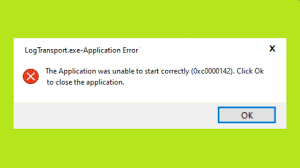Récemment, de nombreux utilisateurs ont signalé l’erreur d’application logtransport2.exe Windows 10 à chaque démarrage après que leur Windows se soit planté à l’improviste. Certains utilisateurs ont signalé que leurs systèmes s’éteignaient automatiquement au moment où ils cliquaient sur le bouton OK.
Les correctifs pour ce problème sont possibles. Dans cet article, nous discuterons du nom. Mais, avant de nous déplacer, comprenons à quoi est associé le fichier et ce qui pourrait causer des problèmes avec son traitement sur votre système. Cela dit, commençons!
Connaître le fichier et les raisons qui causent le problème avec ce fichier
Logtransport2.exe est un fichier de traitement associé à l’application LogTransport, signé par Adobe Systems et faisant partie de la famille Adobe Acrobat. Il fonctionne associé à certaines des tâches effectuées par PDF ou Portable Document Format. Vous verriez le fichier de traitement sous l’emplacement, par défaut :
C:\Program Files\Adobe\Reader x.0\Reader
Les raisons possibles qui pourraient provoquer l’erreur d’application logtransport2.exe windows 10 sont les suivantes :
- Des plantages se produisent pendant l’échange de données – dans les cas les plus courants, le problème se produit pendant le processus d’échange de données de l’installation locale et du serveur de collecte de données utilisateur Adobe. Vous devriez exiger la désactivation de l’apprentissage automatique et de l’utilisation du bureau et de l’application à partir de la page de confidentialité dans ce cas,
- Installation du produit Adobe corrompue – L’installation locale du produit Adobe peut contenir des fichiers corrompus qui affectent l’échange des données. La réparation de l’installation corrompue est la solution requise dans le cas même,
- Version obsolète d’Acrobat Reader installée – L’Adobe Reader que vous utilisez peut être obsolète et vous ne pouvez pas mettre à jour en raison d’une fonction de mise à jour automatique partiellement corrompue. Vous devriez vous référer au menu Aide dans ce cas,
- Infection par logiciel malveillant/logiciel publicitaire – Une infection par un logiciel publicitaire ou un logiciel malveillant peut être la raison pour laquelle vous rencontrez le problème. Il est courant qu’une telle infection se présente sous la forme de certains exécutables légitimes tels que logtransport2.exe et à cause de laquelle vous recevez une erreur d’application logtransport2.exe Windows 10. Exécutez une analyse du système à l’aide d’un outil antivirus réputé pour mettre en quarantaine l’objet ou les objets,
- Un crash de transfert de données se produit pendant la transmission des données – si l’erreur se produit au moment où l’installation locale d’Adobe envoie des données d’utilisation au serveur Adobe, l’astuce possible que vous devriez utiliser pour obtenir le correctif d’erreur est de modifier l’autorisation du CC d’utilisation clé de registre qui empêchera votre installation locale de communiquer avec Adobe Server.
Maintenant, après avoir compris la nature du problème et les raisons possibles qui pourraient en être la cause, notre prochaine tâche consiste à connaître les étapes de dépannage. Concernant la même chose, nous vous avons fourni des méthodes de dépannage simples pour l’erreur ci-dessous.
Correctifs pour l’erreur d’application logtransport2.exe Windows 10
Correctif 1 : Désactiver l’apprentissage automatique et l’utilisation du bureau et des applications
De nombreux utilisateurs ont signalé que cela leur fournissait le correctif requis. La méthode fonctionne lorsque le problème est dû à la tentative infructueuse d’envoyer des données par votre installation locale au serveur Adobe principal. Voici les étapes pour effectuer l’opération :
- Ouvrez votre navigateur et accédez à l’onglet Confidentialité d’Adobe,
- Connectez-vous avec le compte que vous utilisez avec votre installation locale,
- Après avoir fait cela avec succès, accédez à l’utilisation du bureau et des applications et désactivez la case à cocher “Oui, je souhaite partager des informations sur la façon dont j’utilise les applications de bureau Adobe”,
- Une fois cela fait, redémarrez votre système et voyez si le problème est résolu au prochain démarrage.
Correctif 2 : réparer l’installation
Si l’erreur d’application logtransport2.exe Windows 10 continue, nous vous recommandons d’effectuer la réparation de l’installation. Selon certains utilisateurs, ce problème se produit dans le scénario lorsque vous faites face à un type de corruption de l’installation locale du produit Adobe. Vous devez effectuer un processus de réparation pour résoudre l’erreur :
- Appuyez sur Win+ R, tapez appwiz.cpl et appuyez sur Entrée,
- Dans le menu Programmes et fonctionnalités ouvert, faites défiler vers le bas pour trouver Adobe Acrobat DC et sélectionnez Modifier dans le menu contextuel,
- Dans le menu de réparation, cliquez sur “Suivant”,
- Sélectionnez Réparer dans l’onglet Maintenance du programme et cliquez sur l’option Suivant,
- Enfin, cliquez sur le bouton Mettre à jour et attendez que la procédure de réparation soit terminée,
- Maintenant, effectuez la même opération avec Adobe System Incorporated,
- Une fois cette opération effectuée, redémarrez votre système une dernière fois et voyez si le problème persiste.
Correctif 3 : mettez à jour votre Acrobat Reader
Dans un scénario, Adobe Acrobat ne communique plus avec le serveur principal car il est obsolète. Dans des circonstances normales, il se met à jour automatiquement et s’il ne le peut pas, il pourrait y avoir des problèmes de fonction de mise à jour automatique. Vous pouvez résoudre ce problème à partir du menu Aide. Voici ce que vous devez faire:
- Ouvrez Adobe Acrobat Reader DC et connectez-vous avec votre compte,
- Accéder au menu d’aide en haut,
- Dans le menu contextuel de l’aide, cliquez sur Vérifier les mises à jour,
- Attendez, l’utilitaire va vérifier si une nouvelle mise à jour est disponible,
- Si une mise à jour est disponible, suivez l’invite à l’écran pour installer la dernière version d’Adobe Acrobat Reader.
Correctif 4 : Vérifiez les infections par des logiciels malveillants
Comme nous l’avons déjà dit, l’erreur d’application logtransport2.exe Windows 10 pourrait se produire en raison d’une infection par un logiciel malveillant. Les exécutables sont souvent susceptibles d’être modifiés par de telles menaces. Si tel est le cas, vous devez utiliser un antivirus/anti-malware pour localiser et supprimer toutes les dépendances associées au fichier logtransport2.exe. Nous vous laissons le soin de décider quel outil antivirus vous souhaitez utiliser. Mais, nous vous recommandons d’utiliser un puissant outil antivirus pour obtenir le meilleur résultat.
Correctif 5 : Modifier l’autorisation d’utilisation CC
Comme Acrobat l’a suggéré, le problème rencontré peut être dû à une sorte de problème d’autorisation qui affecte la clé de registre USageCC. En guise de solution, vous devez vous assurer que les données de journal associées à vos applications Adobe ne sont pas autorisées à être transmises au serveur principal. Voici les étapes requises :
- Appuyez sur Win + R, tapez regedit et appuyez sur Entrée pour ouvrir l’utilitaire de l’éditeur de registre,
- Si vous avez reçu l’UAC ou le contrôle de compte d’utilisateur, cliquez sur “Oui” pour accorder l’accès administrateur,
- Dans l’Éditeur du Registre et dans le menu de gauche, accédez au chemin ci-dessous :
HKEY_CURRENT_USER\SOFTWARE\Adobe\CommonFiles\UsageCC
- Sur l’emplacement actuel, faites un clic droit sur UsageCC et cliquez sur les autorisations,
- À l’intérieur des autorisations, cliquez sur Avancé, puis sur Désactiver l’héritage, puis sur OK,
- À côté de cela, allez dans les propriétés et sélectionnez Système,
- Cliquez sur le bouton Supprimer,
- Enfin, cliquez sur Appliquer et enregistrez les modifications avec Ok.
Redémarrez ensuite votre appareil et vous verrez que le problème est résolu.
Si aucune des méthodes ne vous aide à résoudre le problème, nous vous recommandons d’utiliser PC Repair Tool. Il analysera le référentiel et remplacera tous les fichiers corrompus et manquants. Cette méthode fonctionne lorsque le problème est dû à des pannes du système. Voici son lien de téléchargement direct.
Conclusion
C’est tout! Nous avons fourni tous les correctifs possibles pour les fenêtres d’erreur d’application logtransport2.exe 10. Espérons que ces méthodes vous aideront à obtenir le correctif. Si vous avez des questions, des questions et des suggestions, veuillez nous contacter à partir de la section des commentaires ci-dessous.